পপস্টপ অনুসন্ধান পুনর্নির্দেশ (04.28.24)
পপসপপ অনুসন্ধান পুনর্নির্দেশ কী? <পি> সাইবার অপরাধীরা দিন পার হওয়ার সাথে সাথে স্মার্ট ও স্মার্ট হয়ে ওঠে। তারা সর্বদা সুযোগগুলি কাজে লাগানোর চেষ্টা করে, বিশেষত সেই অজানা ব্যবহারকারীদের আক্রমণ করে। তারা যে পদ্ধতিটি অনুধাবন করে সেগুলির মধ্যে পপসপপ অনুসন্ধানের মতো ভাইরাসের ব্যবহার জড়িত। এই সত্তাগুলি সম্পর্কে উদ্বেগজনক বিষয়টি হ'ল আপনি যতক্ষণ না আপনার পিসিতে পপ-আপ এবং বিজ্ঞাপনের লোড দেখা শুরু করেন ততক্ষণ আপনি তাদের উপস্থিতি বুঝতে পারবেন নাপপসপপ এমন একটি ব্রাউজার হাইজ্যাকার যা কোনও ব্যবহারকারীর ব্রাউজারে অযাচিত পরিবর্তনগুলিকে ট্রিগার করে। এটি গুগল ক্রোম ওয়েব স্টোরটিতে এক্সটেনশন হিসাবে কাজ করে। এটি আপনার পিসির পটভূমিতে চলমান সম্ভাব্য অযাচিত প্রোগ্রামগুলি (পিইপি) দ্বারা ট্রিগার করা হয়েছে। আপনার অনুসন্ধানগুলি যখন অনুসন্ধান-7.com এ নিয়মিত পুনঃনির্দেশিত হয় তখন আপনি তার উপস্থিতি লক্ষ্য করবেন
এখানে পপস্টপ ভাইরাস যা করতে পারে সেগুলি এখানে রয়েছে:
- এটি ব্রাউজার সেটিংস পরিবর্তন করে এবং অনুসন্ধান-7.com- কে ডিফল্ট অনুসন্ধান ইঞ্জিন করে makes
- এটি অনুসন্ধান পুনর্নির্দেশ করে অনুসন্ধান- .com.কম-এ ফলাফল।
- এটি আপনার অনুসন্ধান এবং কম্পিউটারকে সন্দেহজনক বিজ্ঞাপন, ব্যানার, এবং পপ-আপগুলির সাহায্যে বোমা ফাটিয়ে। , বা তৃতীয় পক্ষের ওয়েবসাইটগুলি
- এটি ব্যবহারকারীদের সম্ভাব্য অযাচিত অ্যাপ্লিকেশনগুলি (পিইউএ) ডাউনলোড বা ইনস্টল করতে কৌশল করে।
- এটি আপনার কম্পিউটারে অ্যাডওয়্যার ছড়িয়ে দেয়
- এটি আপনার কম্পিউটারের প্রধান জেনুইন অ্যাপ্লিকেশন এবং ফাংশনকে দূষিত করে।
- এটি সংবেদনশীল তথ্য চুরি করে এবং সেগুলি অপরাধীদের এবং বিজ্ঞাপন সংস্থাগুলির সাথে ভাগ করে। পপসপপ অনুসন্ধান এবং অন্যান্য ম্যালওয়্যার ব্রাউজার হাইজ্যাকাররা (বা পিইপিগুলি) সন্দেহজনক উপায়ে পিসিগুলিতে প্রবেশ করে, যার মধ্যে রয়েছে:
- বান্ডিলযুক্ত ফ্রিওয়্যার
- প্রতারক বিজ্ঞাপন
- প্রচারিত অ্যাডওয়্যারের
- সন্দেহজনক লিঙ্ক এবং ওয়েবসাইটগুলি
তদ্ব্যতীত, তারা পিসিতে দেখার কোনও প্রচেষ্টা অবরুদ্ধ করে এবং ব্যবহারকারীদের সম্পর্কিত বিশদটি পরীক্ষা করতে বাধা দেয়। পপসপটে কোনও ফাইল সম্পর্কিত তথ্য নেই এবং এর কোনও দৃশ্যমান আইকন নেই, যার অর্থ এটি ব্যবহারকারীরা এটি ইনস্টল করে এটি সনাক্ত করতে খুব কঠিন সময় আসবে। এছাড়াও, সনাক্তকরণ এড়ানোর জন্য এই এক্সটেনশানটি অন্য কোনও নামের মাধ্যমে সংরক্ষণ করা হতে পারে
আপনার যদি সন্দেহ হয় যে আপনার সিস্টেমে এই পপসটপ অনুসন্ধান ম্যালওয়্যার রয়েছে, আপনার অবিলম্বে এটি পিসি থেকে অপসারণ করার চেষ্টা করা উচিত কিভাবে পপসটপ অনুসন্ধান সরানোর জন্য
আপনি পপসটপ অনুসন্ধান অপসারণ করতে দুটি পদ্ধতি ব্যবহার করতে পারেন:
- একটি মানের, নির্ভরযোগ্য অ্যান্টিভাইরাস সফ্টওয়্যার ব্যবহার করে পপস্টপ অনুসন্ধান স্বয়ংক্রিয়ভাবে সরান
- আপনার থেকে পপস্টপ অনুসন্ধান ম্যানুয়ালি সরান সিস্টেম এবং ব্রাউজার।
- ওএস-ইনস্টলড অ্যাপ্লিকেশনগুলি (উইন্ডোজ) থেকে পপস্টপ অনুসন্ধান সরিয়ে ফেলুন
- উইন্ডোজ স্টার্ট বোতামটিতে ডান ক্লিক করুন
- "অ্যাপস এবং বৈশিষ্ট্যগুলি" সন্ধান করুন এবং নির্বাচন করুন। এটি তালিকার প্রথম আইটেম। এটি ক্লিক করা আপনাকে সরাসরি ইনস্টল করা অ্যাপ্লিকেশন এবং প্রোগ্রামগুলিতে নিয়ে যায়
- পপস্টপ অনুসন্ধান সন্ধানের জন্য প্রোগ্রাম এবং বৈশিষ্ট্যগুলির মাধ্যমে নেভিগেট করুন। সম্প্রতি ইনস্টল করা বা সন্দেহজনক অ্যাপ্লিকেশনগুলির জন্য পরীক্ষা করুন
- যদি আপনি একটি (বা অন্যান্য সন্দেহজনক অ্যাপস) পান তবে & gt; তারপরে আনইনস্টল নির্বাচন করুন। তারপরে, এগিয়ে যাওয়ার জন্য অন-স্ক্রীন নির্দেশাবলী অনুসরণ করুন
- ওএস-ইনস্টলড অ্যাপ্লিকেশনগুলি (ম্যাকোস) থেকে পপস্টপ অনুসন্ধান সরিয়ে ফেলুন
- আপনার পর্দার উপরের বাম দিকে 'যান' ক্লিক করুন
- অ্যাপ্লিকেশন নির্বাচন করুন
- অ্যাপ্লিকেশনগুলির অধীনে, পপস্টপ অনুসন্ধান বা সম্প্রতি ইনস্টল হওয়া কোনও সন্দেহজনক সন্দেহজনক অ্যাপ্লিকেশনটি সনাক্ত করুন
- অ্যাপ্লিকেশনটিতে ডান ক্লিক করুন, তারপরে ট্র্যাশে সরানো নির্বাচন করুন। সমস্ত সন্দেহজনক বা সম্প্রতি ইনস্টল করা সন্দেহজনক অ্যাপ্লিকেশনগুলির জন্যও একই কাজ করুন ব্রাউজারের শর্টকাটে ডান ক্লিক করুন
- বৈশিষ্ট্যগুলি (উইন্ডোতে তালিকাভুক্ত শেষ আইটেম) নির্বাচন করুন
- শর্টকাট ট্যাবে যান
- যে কোনও প্রসারিত ইউআরএল কোডের জন্য লক্ষ্য ক্ষেত্রটি পরীক্ষা করুন li
- পপস্টপ অনুসন্ধানের সাথে সম্পর্কিত দূষিত URL (যদি থাকে তবে) মুছুন টাস্কবার, স্টার্ট মেনু, ডেস্কটপ ইত্যাদি সহ এই শর্টকাটের অন্যান্য সমস্ত অবস্থান যাচাই করুন এবং এটি করুন
- ব্রাউজারগুলি থেকে পপস্টপ অনুসন্ধান এক্সটেনশন সরান (ক্রোম / সাফারি / ফায়ারফক্স / এজ / ইন্টারনেট এক্সপ্লোরার) গুগল ক্রোম থেকে পপস্টপ অনুসন্ধান পুনর্নির্দেশ কীভাবে সরানো যায়
- মাইক্রোসফ্ট এজ অ্যাপ্লিকেশনটি খুলুন এবং উপরের ডানদিকে অবস্থিত আরও বা তিন-ডট মেনুতে ক্লিক করুন স্ক্রিনের কোণে
- আরও বিকল্পগুলি প্রকাশ করতে সেটিংস ক্লিক করুন।
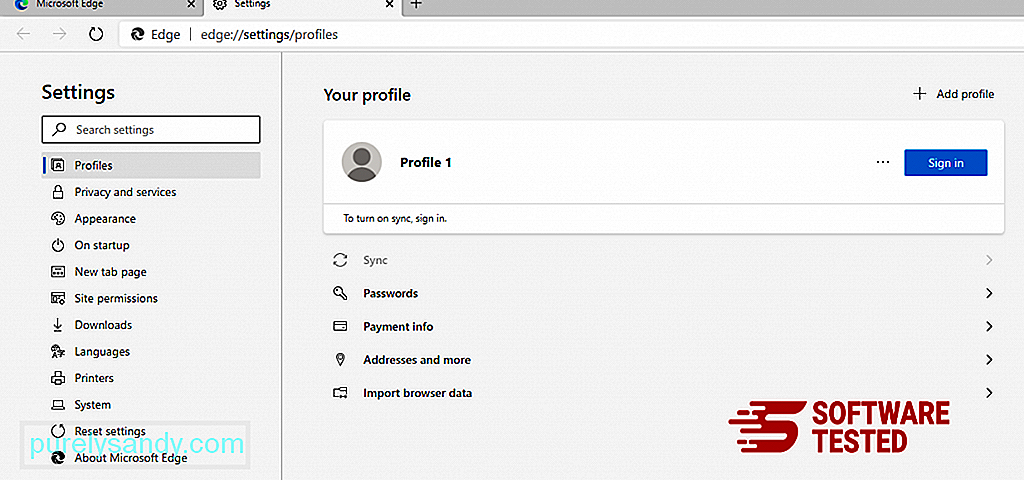
- সেটিংস উইন্ডোতে, <<< সেটিংস রিসেটের অধীনে তাদের ডিফল্ট মানগুলিতে সেটিংস পুনরুদ্ধার করুন এ ক্লিক করুন। নিশ্চিত করতে রিসেট বোতামটি ক্লিক করুন। এই ক্রিয়াটি আপনার ব্রাউজারের প্রারম্ভকালীন পৃষ্ঠা, নতুন ট্যাব পৃষ্ঠা, ডিফল্ট অনুসন্ধান ইঞ্জিন এবং পিনযুক্ত ট্যাবগুলিকে পুনরায় সেট করবে। আপনার এক্সটেনশানগুলিও অক্ষম করা হবে এবং কুকিজের মতো সমস্ত অস্থায়ী ডেটা মুছে ফেলা হবে।
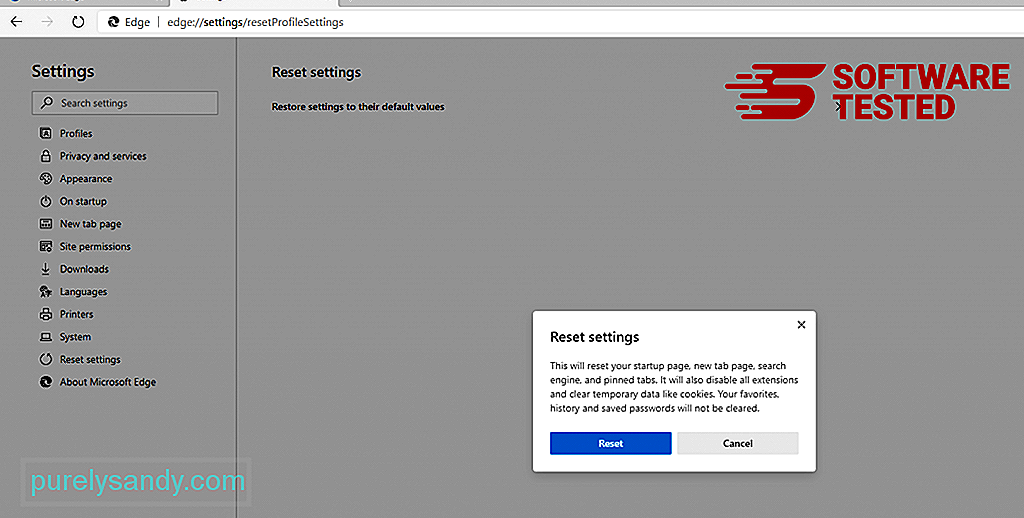
- এর পরে, স্টার্ট মেনু বা উইন্ডোজ লোগোতে ডান ক্লিক করুন, তারপরে টাস্ক ম্যানেজার নির্বাচন করুন
- প্রক্রিয়াগুলি ট্যাব এবং মাইক্রোসফ্ট এজকে সন্ধান করুন।
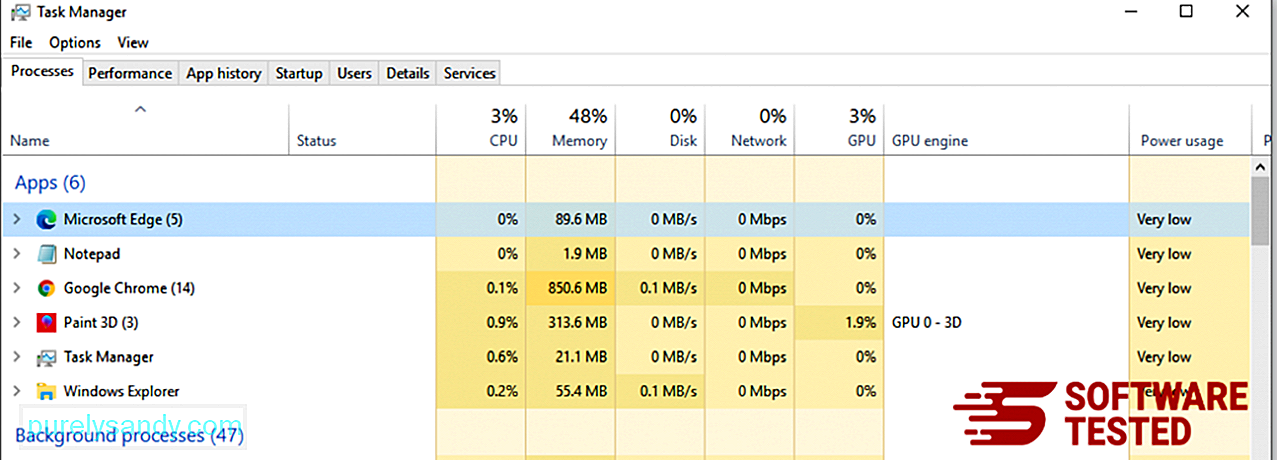
- মাইক্রোসফ্ট এজ প্রক্রিয়ায় ডান ক্লিক করুন এবং বিশদে যান নির্বাচন করুন। আপনি বিশদে যাওয়ার বিকল্পটি দেখতে না পেয়ে তার পরিবর্তে আরও বিশদ ক্লিক করুন।
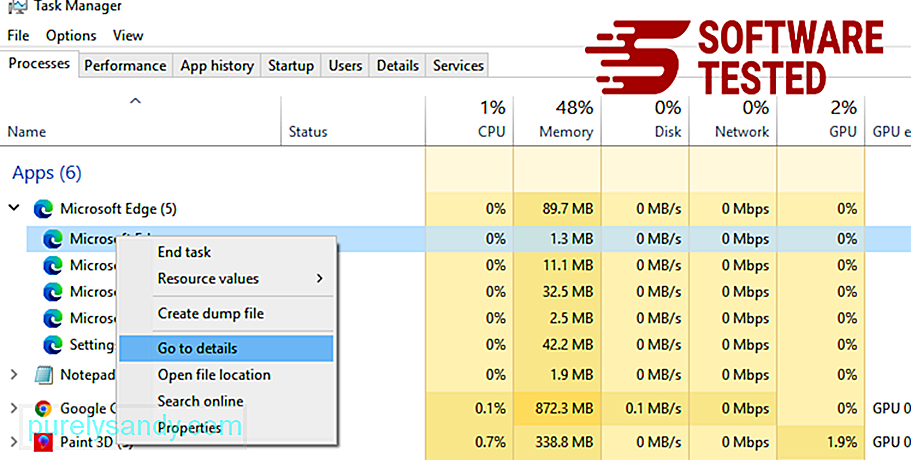
- বিবরণ ট্যাবের নীচে, মাইক্রোসফ্ট এজ সহ সমস্ত এন্ট্রি তাদের নামে সন্ধান করুন। এই এন্ট্রিগুলির প্রত্যেকটিতে ডান-ক্লিক করুন এবং এই প্রক্রিয়াগুলি বন্ধ করতে শেষ টাস্ক নির্বাচন করুন।
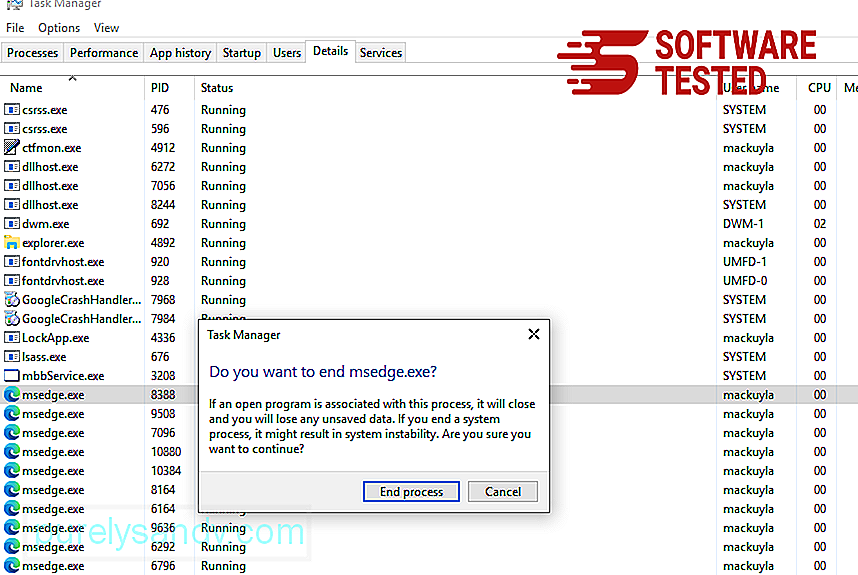
- আপনি একবার এই সমস্ত প্রক্রিয়াটি বন্ধ করে দিলে, মাইক্রোসফ্ট এজ আবার একবার খুলুন এবং আপনি দেখতে পাবেন যে পূর্ববর্তী সমস্ত সেটিংস পুনরায় সেট হয়ে গেছে পদ্ধতি 2: কমান্ডের মাধ্যমে পুনরায় সেট করা
অন্য উপায় মাইক্রোসফ্ট এজ রিসেট করা কমান্ড ব্যবহার করে হয়। এটি একটি উন্নত পদ্ধতি যা আপনার মাইক্রোসফ্ট এজ অ্যাপটি ক্রাশ করতে থাকে বা একেবারেই খুলবে না তা অত্যন্ত কার্যকর useful এই পদ্ধতিটি ব্যবহার করার আগে আপনার গুরুত্বপূর্ণ ডেটা ব্যাকআপ করার বিষয়টি নিশ্চিত করুন
এটি করার পদক্ষেপগুলি এখানে:
- আপনার কম্পিউটারে এই ফোল্ডারে নেভিগেট করুন: সি: \ ব্যবহারকারীরা% ব্যবহারকারী নাম % \ অ্যাপডাটা \ স্থানীয় \ প্যাকেজগুলি \ মাইক্রোসফ্ট.মাইক্রোসফটএডেজ_8wekyb3d8bbwe।
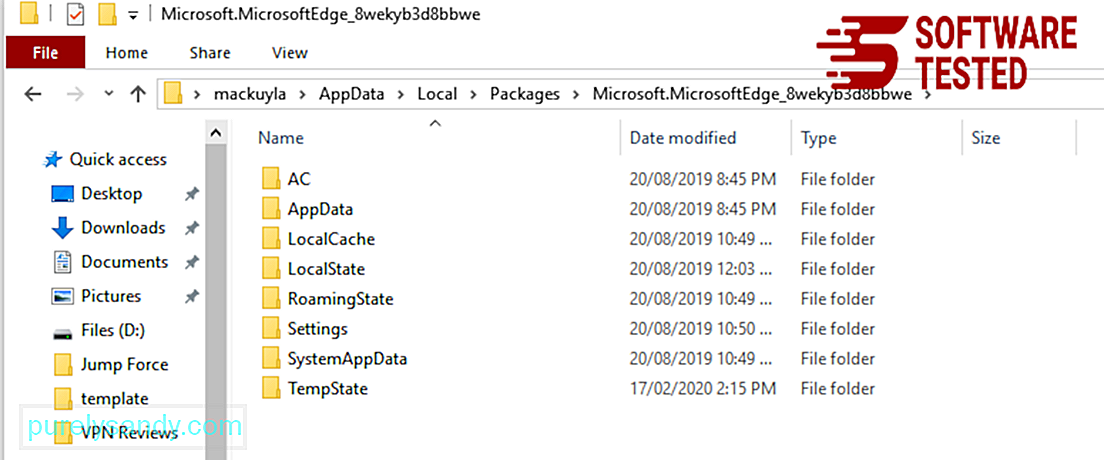
- ফোল্ডারের ভিতরে থাকা সমস্ত কিছু নির্বাচন করুন, হাইলাইট করা ফাইলগুলিতে ডান ক্লিক করুন, তারপরে বিকল্পগুলি থেকে মুছুন ক্লিক করুন।
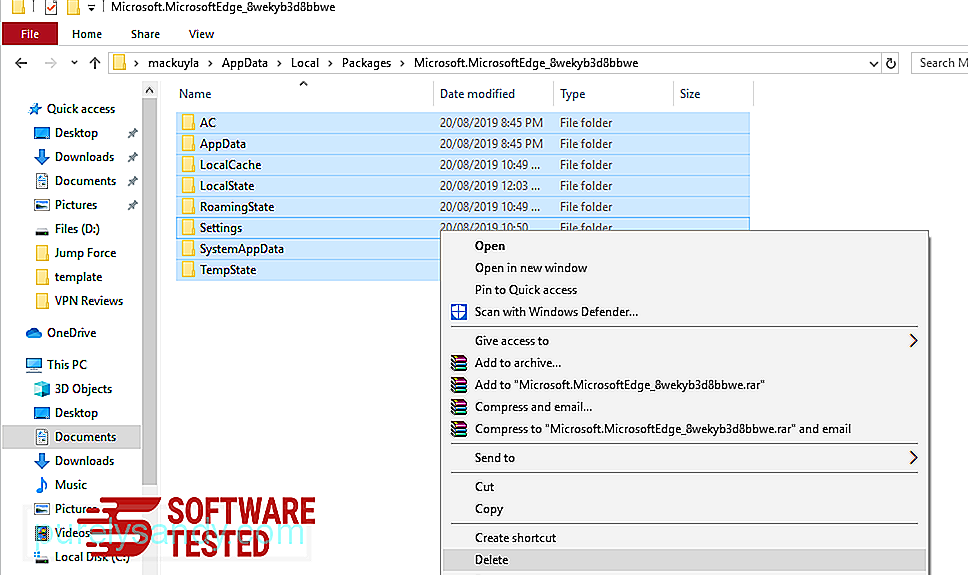
- স্টার্ট মেনুটির পাশে অনুসন্ধান বাক্সটি ব্যবহার করে উইন্ডোজ পাওয়ারশেলের জন্য অনুসন্ধান করুন
- উইন্ডোজ পাওয়ারশেল এন্ট্রিতে ডান ক্লিক করুন, তারপরে প্রশাসক হিসাবে চালান চয়ন করুন।
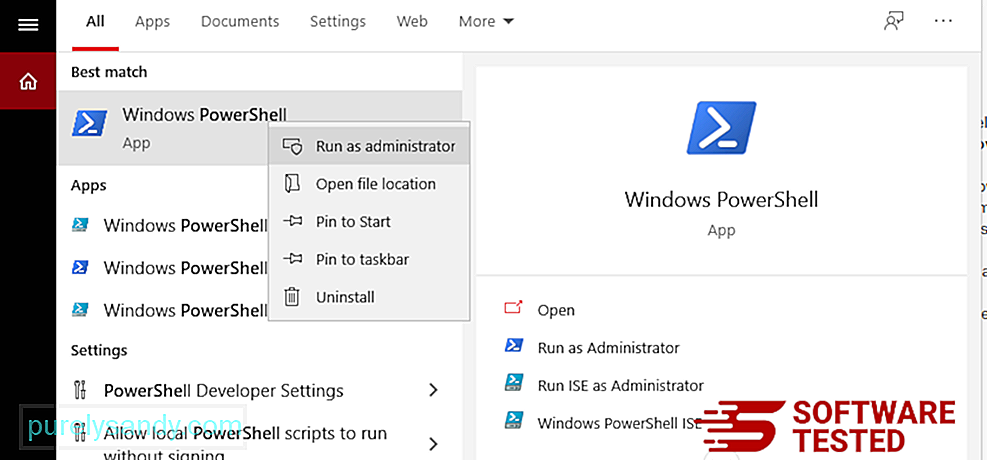
- উইন্ডোজ পাওয়ারশেল উইন্ডোতে, এই কমান্ডটি টাইপ করুন:
- কমান্ডটি কার্যকর করতে এন্টার চাপুন রিসেট প্রক্রিয়াটি শেষ হয়ে গেলে, পপসটপ অনুসন্ধান পুনর্নির্দেশটি আপনার মাইক্রোসফ্ট এজ ব্রাউজার থেকে পুরোপুরি মুছে ফেলা উচিত সাফারি থেকে পপস্টপ অনুসন্ধান পুনর্নির্দেশ থেকে মুক্তি কীভাবে পাবেন
দ্রষ্টব্য:
আমরা পপসটপ অনুসন্ধান সরাতে কোনও অ্যান্টিভাইরাস ব্যবহার করার পরামর্শ দিচ্ছি কারণ প্রক্রিয়াটি সহজ এবং সহজ। একটি অ্যান্টিভাইরাস প্রোগ্রাম আপনার পিসিতে এবং অন্যান্য খারাপ ব্রাউজারের এক্সটেনশনের অন্যান্য লুকানো, বিপজ্জনক প্রোগ্রামগুলি দ্রুত সনাক্ত এবং মুছে ফেলতে পারে। আপনি একটি পূর্ণ সিস্টেম স্ক্যান পরিচালনা এবং আরও ভাল ফলাফল অর্জন করতে এটি ব্যবহার করতে পারেন। শেষ অবধি, এটি পিসির বিভিন্ন অংশ যাচাই করতে এবং যে কোনও দূষিত ফাইলগুলি মুছে ফেলার জন্য ব্যবহার করা যেতে পারে ম্যানুয়াল পপসটপ অনুসন্ধান অপসারণ নির্দেশাবলী
আপনার সিস্টেম এবং আপনার ব্রাউজার থেকে পপসটপ অনুসন্ধান ব্রাউজার এক্সটেনশানটি সরানোর জন্য পদক্ষেপগুলি এখানে :
আপনার কম্পিউটার থেকে পপস্টপ অনুসন্ধান পুনর্নির্দেশকে সম্পূর্ণরূপে অপসারণ করতে আপনাকে গুগল ক্রোমে সমস্ত পরিবর্তনগুলি বিপরীত করতে হবে, সন্দেহজনক এক্সটেনশনগুলি আনইনস্টল করুন, প্লাগ- ইনস এবং অ্যাড-অনগুলি যা আপনার অনুমতি ব্যতীত যুক্ত হয়েছিল
গুগল ক্রোম থেকে পপস্টপ অনুসন্ধান পুনর্নির্দেশ অপসারণ করতে নীচের নির্দেশাবলী অনুসরণ করুন:
1। দূষিত প্লাগইনগুলি মুছুন < গুগল ক্রোম অ্যাপ্লিকেশন চালু করুন, তারপরে উপরের-ডানদিকে কোণায় মেনু আইকনে ক্লিক করুন। আরও সরঞ্জাম & gt; এক্সটেনশনগুলি। পপস্টপ অনুসন্ধান পুনর্নির্দেশ এবং অন্যান্য দূষিত এক্সটেনশানগুলি সন্ধান করুন। আপনি যেই এক্সটেনশনগুলি আনইনস্টল করতে চান তা হাইলাইট করুন, তারপরে এগুলি মুছতে সরান এ ক্লিক করুন। 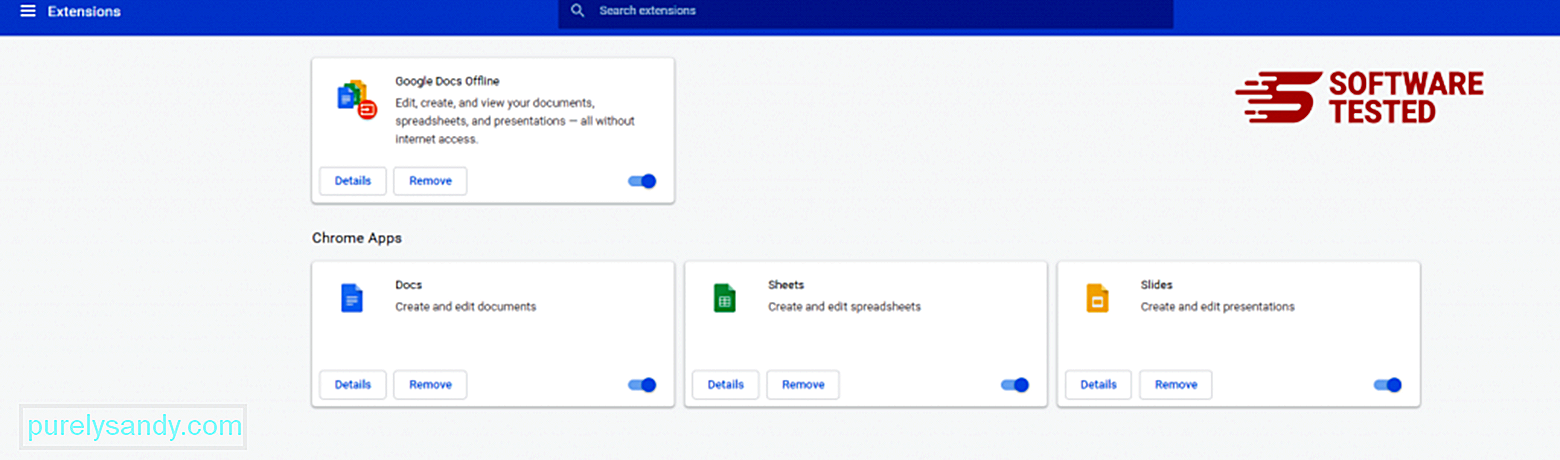
ক্রোমের মেনু আইকনে ক্লিক করুন এবং সেটিংস নির্বাচন করুন। স্টার্টআপ এ ক্লিক করুন, তারপরে নির্দিষ্ট পৃষ্ঠা বা পৃষ্ঠাগুলির সেট খুলুন এ টিক দিন। আপনি হয় একটি নতুন পৃষ্ঠা সেট আপ করতে পারেন বা বিদ্যমান পৃষ্ঠাগুলি আপনার হোম পৃষ্ঠা হিসাবে ব্যবহার করতে পারেন। 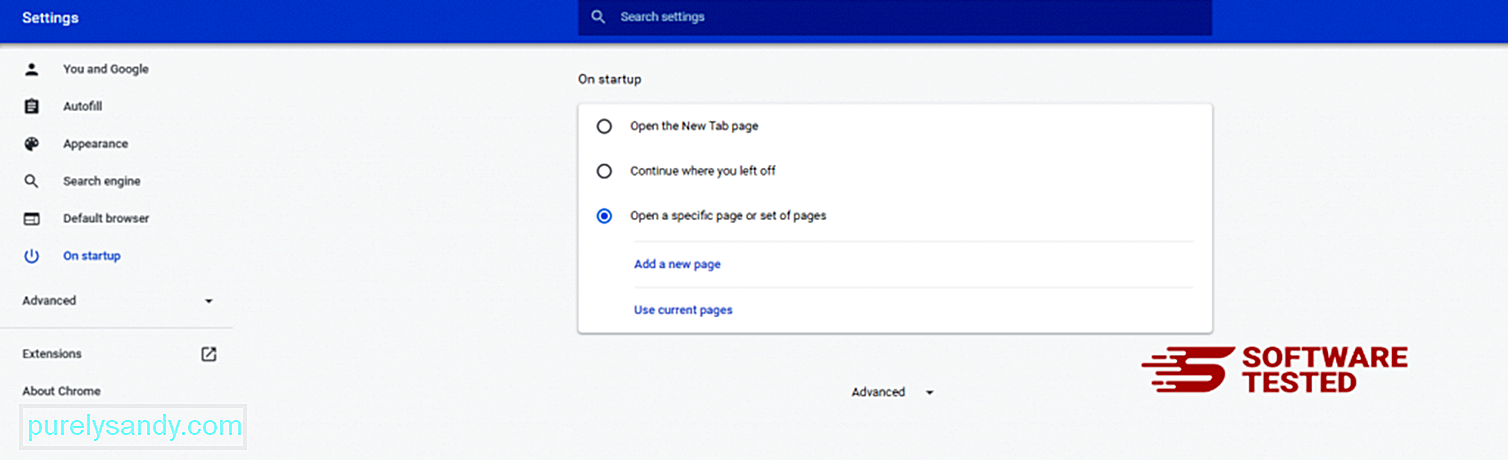
গুগল ক্রোমের মেনু আইকনে ফিরে যান এবং সেটিংস & gt; অনুসন্ধান ইঞ্জিন , তারপরে অনুসন্ধান ইঞ্জিনগুলি পরিচালনা করুন এ ক্লিক করুন। আপনি ক্রোমের জন্য উপলব্ধ ডিফল্ট অনুসন্ধান ইঞ্জিনগুলির একটি তালিকা দেখতে পাবেন। সন্দেহজনক যে কোনও অনুসন্ধান ইঞ্জিন মুছুন Delete অনুসন্ধান ইঞ্জিনের পাশে থ্রি-ডট মেনুতে ক্লিক করুন এবং তালিকা থেকে সরান ক্লিক করুন। 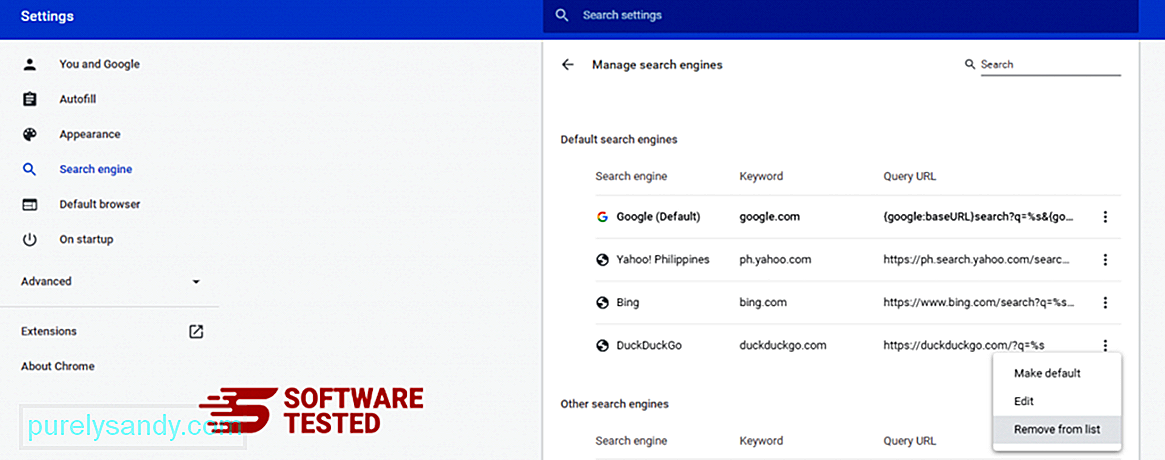
আপনার ব্রাউজারের উপরের ডানদিকে অবস্থিত মেনু আইকনে ক্লিক করুন এবং সেটিংস নির্বাচন করুন। পৃষ্ঠার নীচে নীচে স্ক্রোল করুন, তারপরে রিসেট করুন এবং পরিষ্কার করুন এর নীচে সেটিংস তাদের মূল ডিফল্টগুলিতে পুনরুদ্ধার করুন এ ক্লিক করুন। ক্রিয়াকলাপটি নিশ্চিত করতে রিসেট সেটিংস বোতামে ক্লিক করুন। 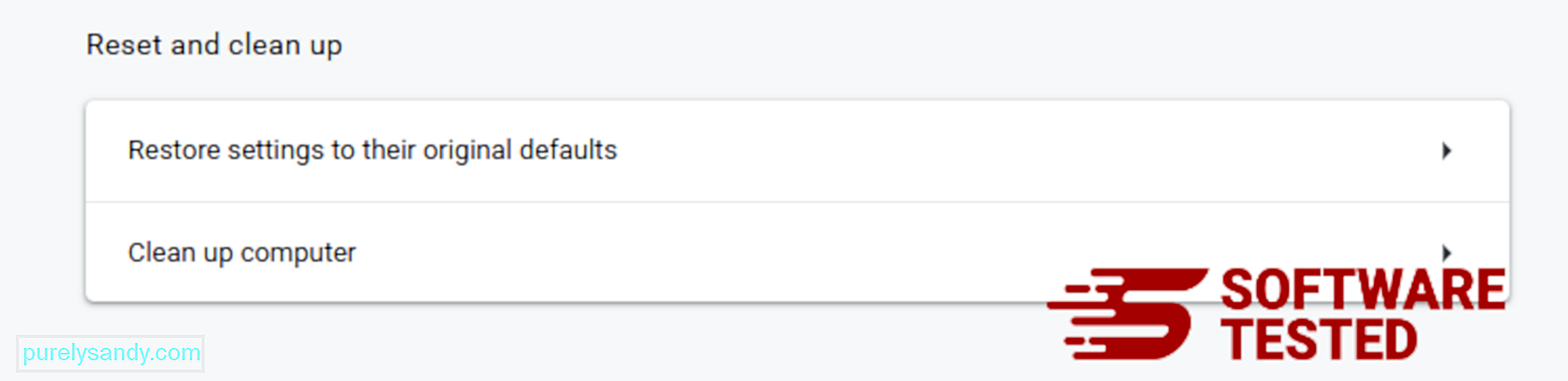
এই পদক্ষেপটি আপনার সূচনা পৃষ্ঠা, নতুন ট্যাব, অনুসন্ধান ইঞ্জিন, পিনড ট্যাব এবং এক্সটেনশানগুলি পুনরায় সেট করবে। তবে আপনার বুকমার্কস, ব্রাউজারের ইতিহাস এবং সংরক্ষিত পাসওয়ার্ডগুলি সংরক্ষণ করা হবে কীভাবে মোজিলা ফায়ারফক্স থেকে পপস্পট অনুসন্ধান পুনর্নির্দেশ মুছবেন
অন্যান্য ব্রাউজারগুলির মতো ম্যালওয়্যার মোজিলা ফায়ারফক্সের সেটিংস পরিবর্তন করার চেষ্টা করে। পপসটপ অনুসন্ধান পুনর্নির্দেশের সমস্ত চিহ্নগুলি সরাতে আপনাকে এই পরিবর্তনগুলি পূর্বাবস্থায় ফেলা দরকার। ফায়ারফক্স থেকে পপসটপ অনুসন্ধান পুনর্নির্দেশকে পুরোপুরি মুছতে নীচের পদক্ষেপগুলি অনুসরণ করুন:
1। বিপজ্জনক বা অপরিচিত এক্সটেনশনগুলি আনইনস্টল করুন।কোনও অপরিচিত এক্সটেনশনের জন্য ফায়ারফক্স পরীক্ষা করে দেখুন যা আপনি ইনস্টল করার কথা মনে করেন না। এই বিস্তৃতিগুলি ম্যালওয়ার দ্বারা ইনস্টল করা হয়েছিল এমন বিশাল সম্ভাবনা রয়েছে। এটি করতে মোজিলা ফায়ারফক্স চালু করুন, উপরের ডানদিকে কোণায় মেনু আইকনে ক্লিক করুন, তারপরে অ্যাড-অনস এবং জিটি নির্বাচন করুন; এক্সটেনশানস ।
এক্সটেনশন উইন্ডোতে পপস্টপ অনুসন্ধান পুনর্নির্দেশ এবং অন্যান্য সন্দেহজনক প্লাগইন চয়ন করুন। এক্সটেনশনের পাশে তিন-ডট মেনুতে ক্লিক করুন, তারপরে এই এক্সটেনশানগুলি মোছার জন্য সরান চয়ন করুন। 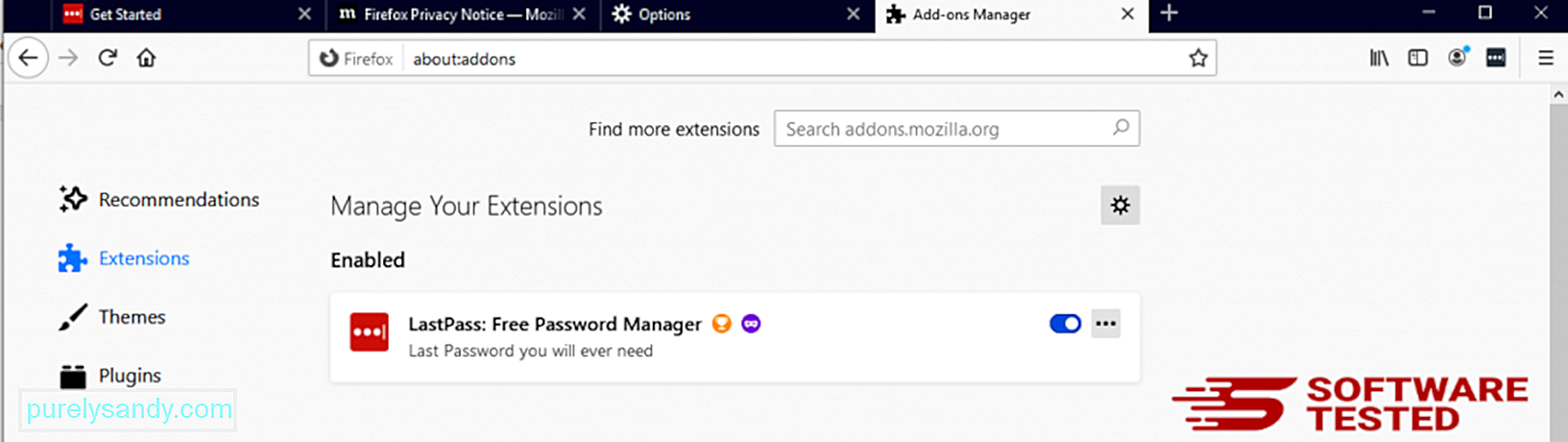
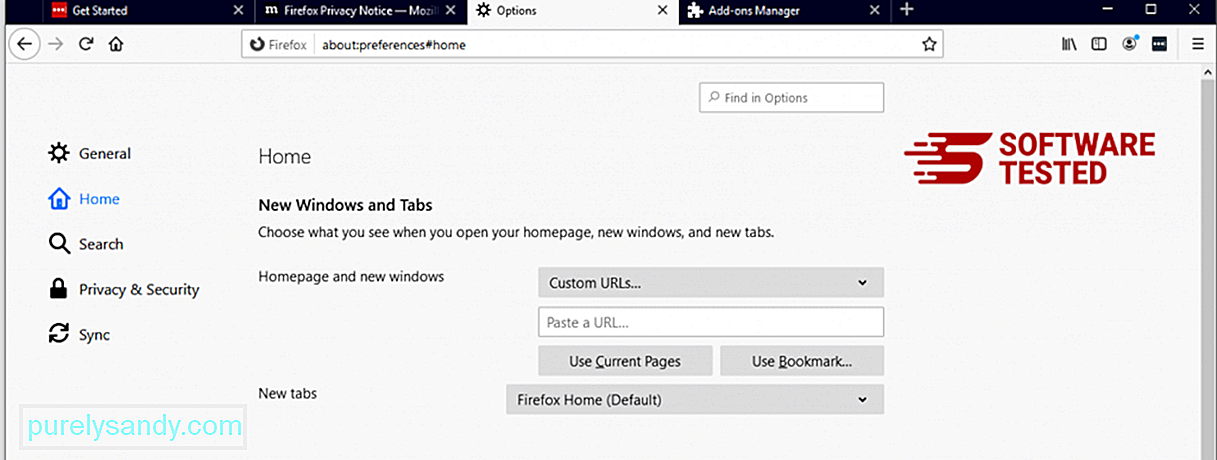
ব্রাউজারের উপরের ডানদিকে কোণায় ফায়ারফক্স মেনুতে ক্লিক করুন, তারপরে বিকল্পগুলি & gt; সাধারণ. দূষিত হোমপেজ মুছুন এবং আপনার পছন্দসই URL টি টাইপ করুন। অথবা আপনি ডিফল্ট হোমপেজে পরিবর্তন করতে পুনরুদ্ধার এ ক্লিক করতে পারেন। নতুন সেটিংস সংরক্ষণ করতে ঠিক আছে এ ক্লিক করুন 3। মোজিলা ফায়ারফক্স রিসেট করুন।
ফায়ারফক্স মেনুতে যান, তারপরে প্রশ্ন চিহ্ন (সহায়তা) এ ক্লিক করুন। সমস্যা সমাধানের তথ্য চয়ন করুন। আপনার ব্রাউজারটিকে নতুন করে শুরু করার জন্য রিফ্রেশ ফায়ারফক্স বোতামটি চাপুন। 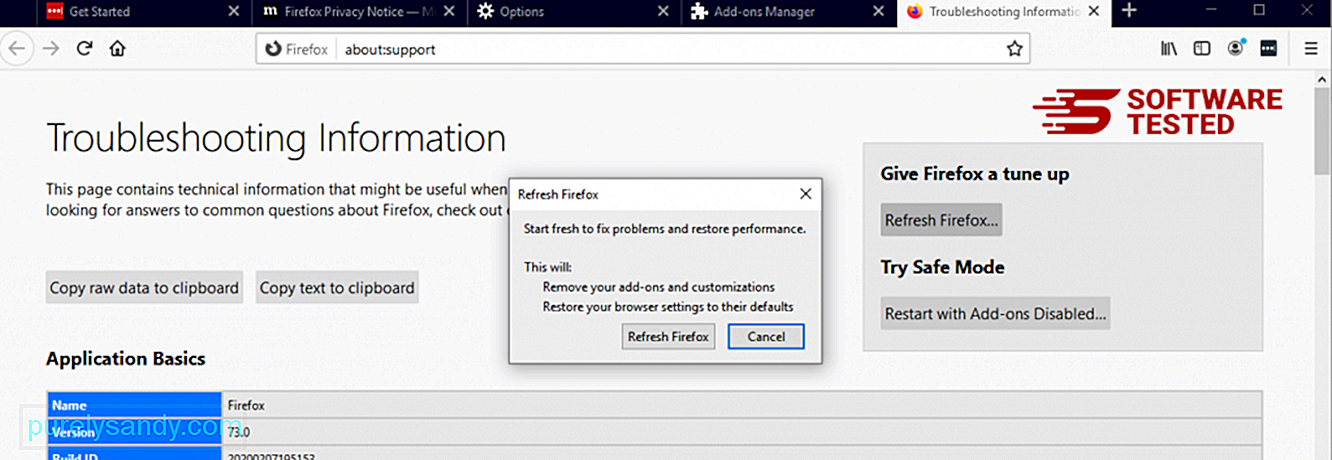
আপনি উপরের পদক্ষেপগুলি শেষ করার পরে, পপসটপ অনুসন্ধান পুনর্নির্দেশ আপনার মোজিলা ফায়ারফক্স ব্রাউজার থেকে সম্পূর্ণরূপে চলে যাবে কীভাবে পপসটপ অনুসন্ধান থেকে মুক্তি পাবেন ইন্টারনেট এক্সপ্লোরার থেকে পুনর্নির্দেশ
নিশ্চিত করতে আপনার ব্রাউজারটি হ্যাক করেছে এমন ম্যালওয়্যার সম্পূর্ণরূপে শেষ হয়ে গেছে এবং সমস্ত অননুমোদিত পরিবর্তনগুলি ইন্টারনেট এক্সপ্লোরারে উল্টো হয়ে গেছে, নীচের প্রদত্ত পদক্ষেপগুলি অনুসরণ করুন:
1। বিপজ্জনক অ্যাড-অনগুলি থেকে মুক্তি পান < ম্যালওয়্যারগুলি যখন আপনার ব্রাউজারটিকে হাইজ্যাক করে, আপনি যখন অ্যাড-অন বা টুলবার দেখেন যা হঠাৎ আপনার অজান্তেই ইন্টারনেট এক্সপ্লোরারে প্রদর্শিত হয় one এই অ্যাড-অনগুলি আনইনস্টল করতে, <<< ইন্টারনেট এক্সপ্লোরার চালু করুন, মেনুটি খুলতে ব্রাউজারের উপরের-ডান কোণে গিয়ার আইকনে ক্লিক করুন, তারপরে অ্যাড-অন পরিচালনা করুন চয়ন করুন। 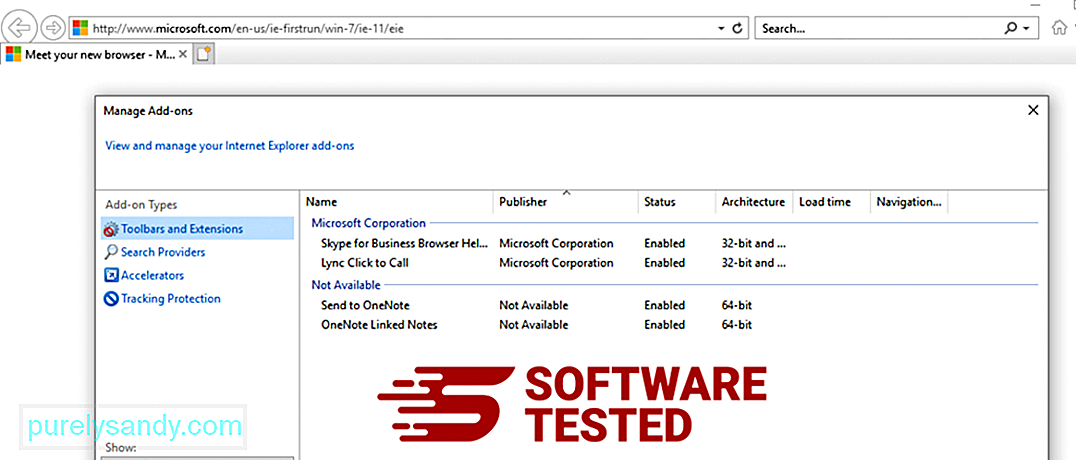
আপনি অ্যাড-অন পরিচালনা করুন উইন্ডোটি দেখলে, (ম্যালওয়ারের নাম) এবং অন্যান্য সন্দেহজনক প্লাগইন / অ্যাড-অনগুলি সন্ধান করুন। আপনি এই প্লাগইনগুলি / অ্যাড-অনগুলি অক্ষম করুন এ ক্লিক করে অক্ষম করতে পারেন। 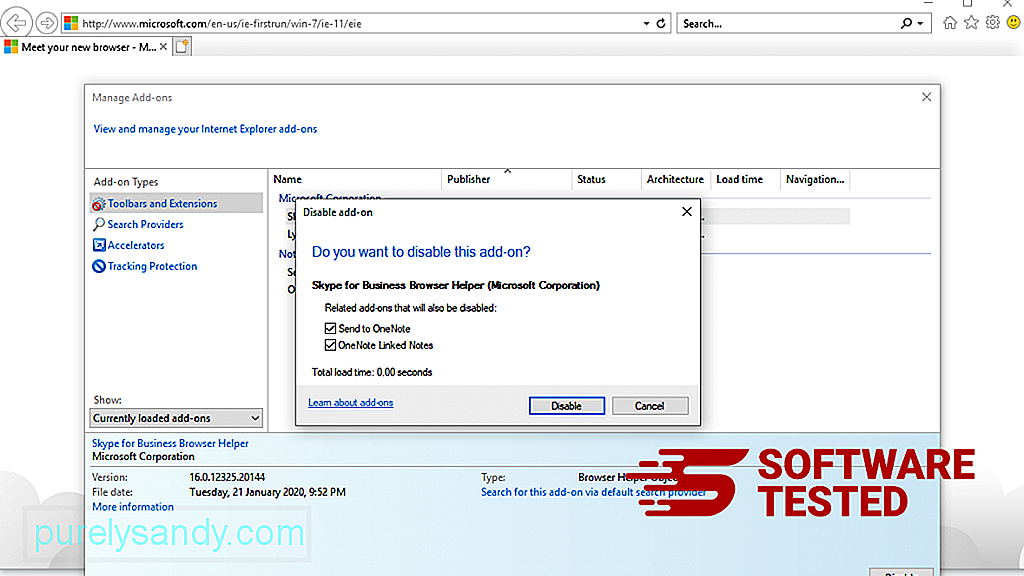
হঠাৎ আপনার যদি অন্য কোনও প্রারম্ভিক পৃষ্ঠা থাকে বা আপনার ডিফল্ট অনুসন্ধান ইঞ্জিন পরিবর্তন করা হয়, আপনি ইন্টারনেট এক্সপ্লোরারের সেটিংসের মাধ্যমে এটিকে আবার পরিবর্তন করতে পারেন। এটি করতে ব্রাউজারের উপরের-ডান কোণায় গিয়ার আইকনে ক্লিক করুন, তারপরে ইন্টারনেট বিকল্প নির্বাচন করুন। 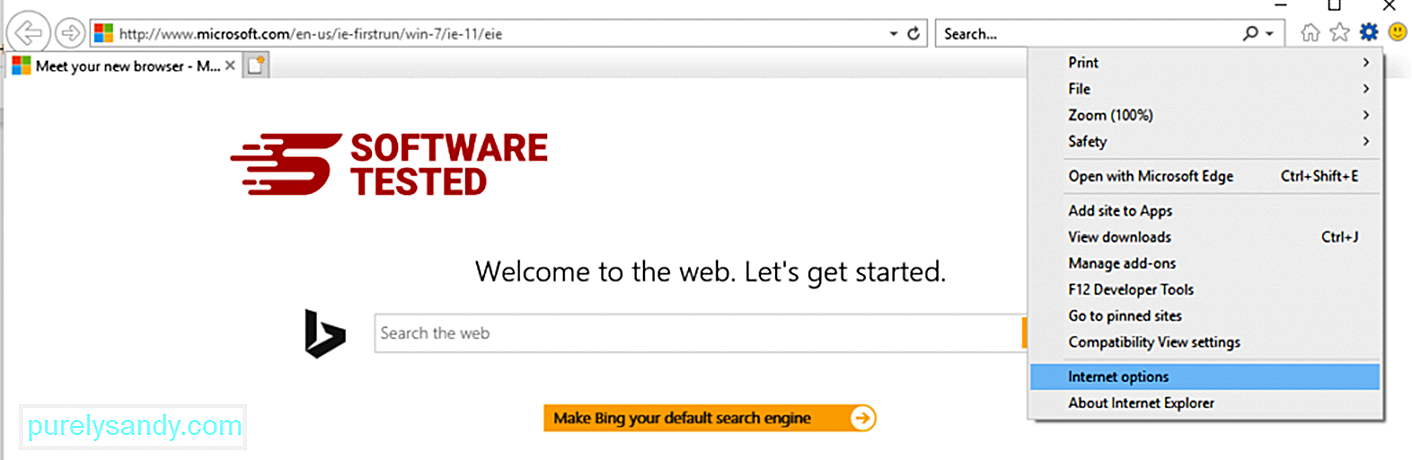
সাধারণ ট্যাবের অধীনে হোমপৃষ্ঠা URL টি মুছুন এবং আপনার পছন্দসই হোমপেজটি প্রবেশ করুন। নতুন সেটিংস সংরক্ষণ করতে প্রয়োগ করুন এ ক্লিক করুন। 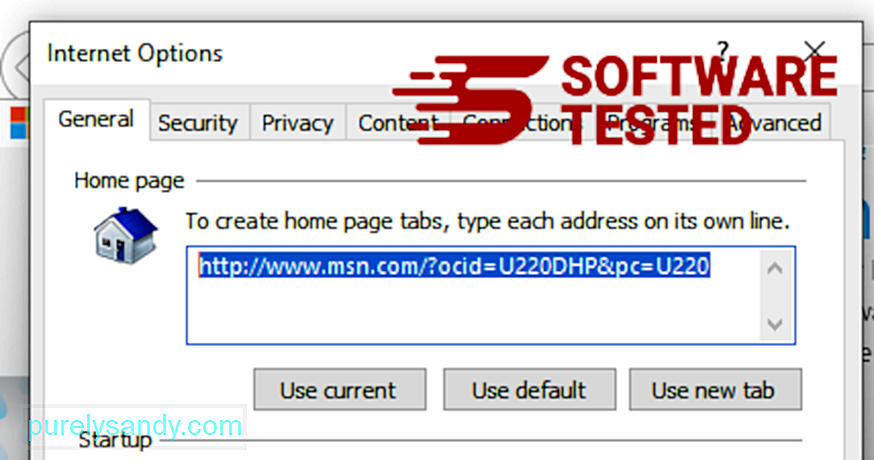
ইন্টারনেট এক্সপ্লোরার মেনু থেকে (শীর্ষে গিয়ার আইকন), ইন্টারনেট বিকল্প নির্বাচন করুন। উন্নত ট্যাবে ক্লিক করুন, তারপরে রিসেট নির্বাচন করুন। 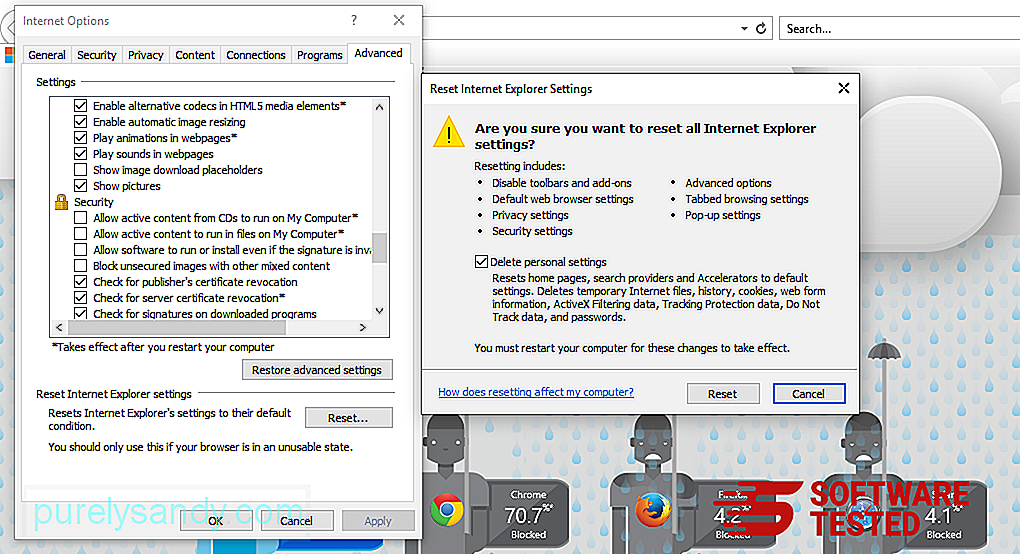
রিসেট উইন্ডোতে, ব্যক্তিগত সেটিংস মুছুন এ টিকটি দিন এবং ক্রিয়াটি নিশ্চিত করতে আবার পুনরায় পুনরায় সেট করুন বোতামটি ক্লিক করুন কীভাবে পপস্টপ অনুসন্ধান পুনর্নির্দেশটি আনইনস্টল করবেন? মাইক্রোসফ্ট এজ
আপনি যদি মনে করেন যে আপনার কম্পিউটারটি ম্যালওয়্যার দ্বারা সংক্রামিত হয়েছে এবং আপনি যদি মনে করেন যে আপনার মাইক্রোসফ্ট এজ ব্রাউজারটি প্রভাবিত হয়েছে, তবে সবচেয়ে ভাল করণীয় হল আপনার ব্রাউজারটি পুনরায় সেট করা
দুটি উপায় আছে আপনার কম্পিউটারে ম্যালওয়ারের সমস্ত চিহ্ন সম্পূর্ণরূপে অপসারণ করতে আপনার মাইক্রোসফ্ট এজ সেটিংস পুনরায় সেট করতে। আরও তথ্যের জন্য নীচের নির্দেশগুলি দেখুন পদ্ধতি 1: এজ সেটিংসের মাধ্যমে পুনরায় সেট করা
গেট-অ্যাপএক্সপ্যাকেজ -অল ইউজারস-নাম মাইক্রোসফ্ট। ফরচ {অ্যাড-অ্যাপেক্সপ্যাকেজ -ডিজিয়েড ডেভলপমেন্টমড-রেজিস্টার $ ($ _। ইনস্টললোকেশন) \ অ্যাপএক্সমেনিফিট.এক্সএমএল - ভারবস} 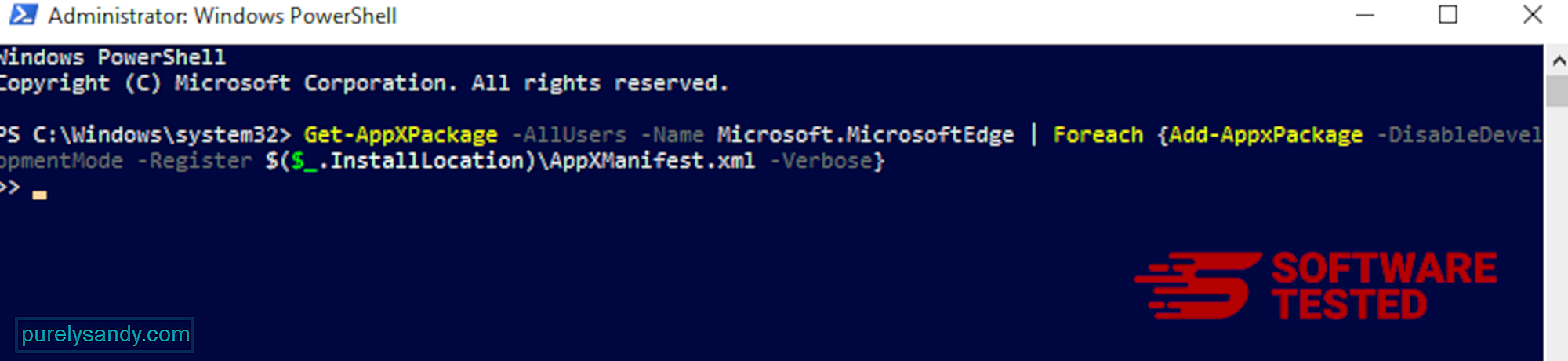
কম্পিউটারের ব্রাউজারটি অন্যতম প্রধান লক্ষ্য is ম্যালওয়্যার - সেটিংস পরিবর্তন করা, নতুন এক্সটেনশান যুক্ত করা এবং ডিফল্ট অনুসন্ধান ইঞ্জিন পরিবর্তন করা। সুতরাং আপনি যদি নিজের সাফারিটিকে পপস্টপ অনুসন্ধান পুনর্নির্দেশে সংক্রামিত হতে সন্দেহ করেন তবে এই পদক্ষেপগুলি আপনি নিতে পারেন:
1. সন্দেহজনক এক্সটেনশনগুলি মুছুন সাফারি ওয়েব ব্রাউজারটি চালু করুন এবং উপরের মেনু থেকে সাফারি এ ক্লিক করুন। ড্রপ-ডাউন মেনু থেকে পছন্দসমূহ ক্লিক করুন। 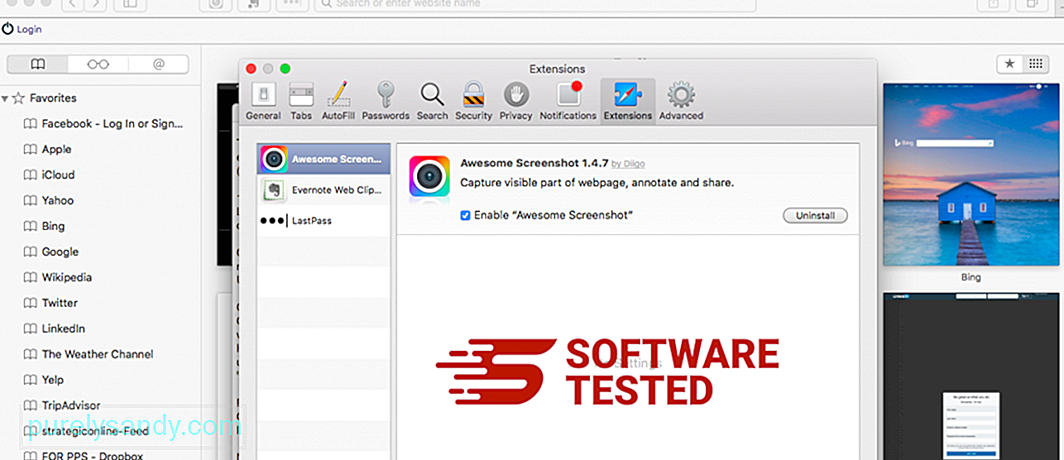
শীর্ষে এক্সটেনশানস ট্যাবে ক্লিক করুন, তারপরে বাম মেনুতে বর্তমানে ইনস্টল হওয়া এক্সটেনশনের তালিকা দেখুন। পপস্টপ অনুসন্ধান পুনর্নির্দেশ বা অন্য এক্সটেনশানগুলির জন্য অনুসন্ধান করুন যা আপনি ইনস্টল করা মনে রাখেন না। এক্সটেনশানটি সরাতে আনইনস্টল বোতামটি ক্লিক করুন। আপনার সমস্ত সন্দেহজনক দূষিত এক্সটেনশনের জন্য এটি করুন 2। আপনার হোমপেজে পরিবর্তনগুলি ফিরিয়ে আনুন
সাফারি খুলুন, তারপরে সাফারি & জিটি ক্লিক করুন; পছন্দসমূহ। জেনারেল এ ক্লিক করুন। হোমপেজ ফিল্ডটি দেখুন এবং দেখুন এটি সম্পাদনা করা হয়েছে কিনা। যদি আপনার হোমপৃষ্ঠাটি পপসটপ অনুসন্ধান পুনর্নির্দেশের মাধ্যমে পরিবর্তিত হয় তবে URL টি মুছুন এবং আপনি যে হোমপেজটি ব্যবহার করতে চান তা টাইপ করুন। ওয়েবপৃষ্ঠার ঠিকানার আগে http: // অন্তর্ভুক্ত করার বিষয়টি নিশ্চিত করুন 3। সাফারি
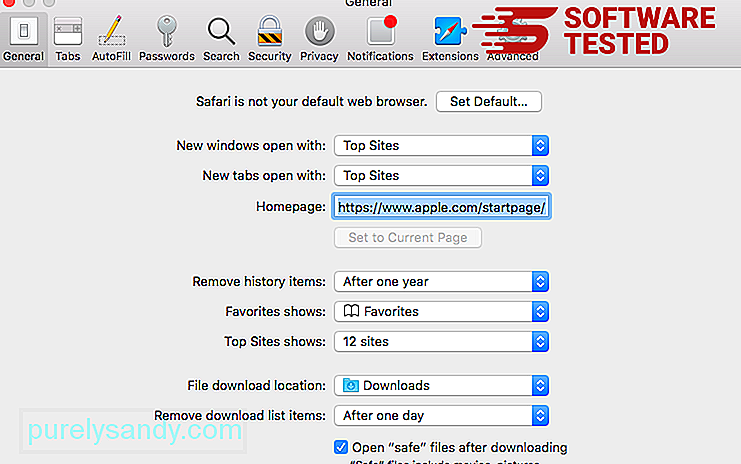
সাফারি অ্যাপ্লিকেশনটি খুলুন এবং স্ক্রিনের উপরের বাম দিকের মেনু থেকে সাফারি এ ক্লিক করুন। সাফারি পুনরায় সেট করুন এ ক্লিক করুন যেখানে আপনি কোন উপাদানগুলি পুনরায় সেট করতে চান তা চয়ন করতে পারেন এমন একটি ডায়ালগ উইন্ডো খোলা হবে। এর পরে, ক্রিয়াটি সম্পূর্ণ করতে রিসেট বোতামটি ক্লিক করুন
দ্রষ্টব্য:
এই সমস্ত প্রক্রিয়া শেষ হয়ে গেলে, আপনার ব্রাউজারটি পুনরায় রিফ্রেশ করুন এবং পুনরায় চালু করুন আপনার সিস্টেম।
চূড়ান্ত চিন্তাআপনার মেশিন থেকে পপস্টপ অনুসন্ধান এক্সটেনশন ম্যালওয়্যার সরানো যথেষ্ট নয়। আপনি যদি সাবধানী সুরক্ষা ব্যবস্থা গ্রহণ না করেন তবে আপনার সিস্টেম অসংখ্য অনলাইন হুমকির কাছে ঝুঁকির মধ্যে রয়েছে। নিশ্চিত করুন যে ম্যালওয়্যার এবং অন্যান্য পিইপিগুলি ইনস্টল করতে আপনার পিসিতে একটি অ্যাক্টিভেটেড এবং আপডেটেড অ্যান্টিভাইরাস ইনস্টল করেছেন। ফ্রিওয়্যার এড়িয়ে চলুন, তবে আপনাকে যদি এগুলি ইনস্টল করতে হয় তবে প্রস্তাবিত ইনস্টলেশনটির চেয়ে উন্নত বা কাস্টম ইনস্টলেশন বিকল্পটি চয়ন করুন। এটি আপনাকে বান্ডেলযুক্ত ম্যালওয়ার প্রোগ্রামগুলি ইনস্টল করতে এড়াতে সহায়তা করবে
ইউটিউব ভিডিও: পপস্টপ অনুসন্ধান পুনর্নির্দেশ
04, 2024

